삼성폰에서 갤럭시 AI 끄는 방법

삼성폰에서 Galaxy AI를 더 이상 사용할 필요가 없다면, 매우 간단한 작업으로 끌 수 있습니다. 삼성 휴대폰에서 Galaxy AI를 끄는 방법은 다음과 같습니다.
TikTok은 사용자가 동영상을 게시하고, 댓글을 달고, 좋아요를 누르고, 다른 사람의 콘텐츠와 상호 작용할 수 있는 널리 사용되는 소셜 미디어 사이트입니다. 프로필을 만들고 다른 사람들과 교류하기 시작하면 사람들이 프로필을 보기 시작할 것입니다.

TikTok 프로필을 사용하면 짧은 약력, 링크 트리 및 자신의 동영상을 추가할 수 있습니다. TikTok 프로필을 보는 사람이 몇 명인지 알고 싶거나 재고가 없는지 확인하고 싶을 수 있습니다. 어느 쪽이든 TikTok은 사용자가 프로필 보기 기능을 활성화할 수 있도록 합니다.
이 기사에서는 누가 귀하의 프로필을 보고 있는지 파악하는 방법과 분석에 대해 조금 알려드립니다.
TikTok 프로필을 보는 사람을 아는 방법
TikTok은 사용자가 자신의 프로필을 보는 사람을 볼 수 있도록 허용하지만 기본적으로는 발생하지 않습니다. 이 기능을 활성화해야 하므로 먼저 활성화하겠습니다.
프로필 보기를 활성화하는 방법
이 기능을 켜려면 다음 단계를 따르십시오.
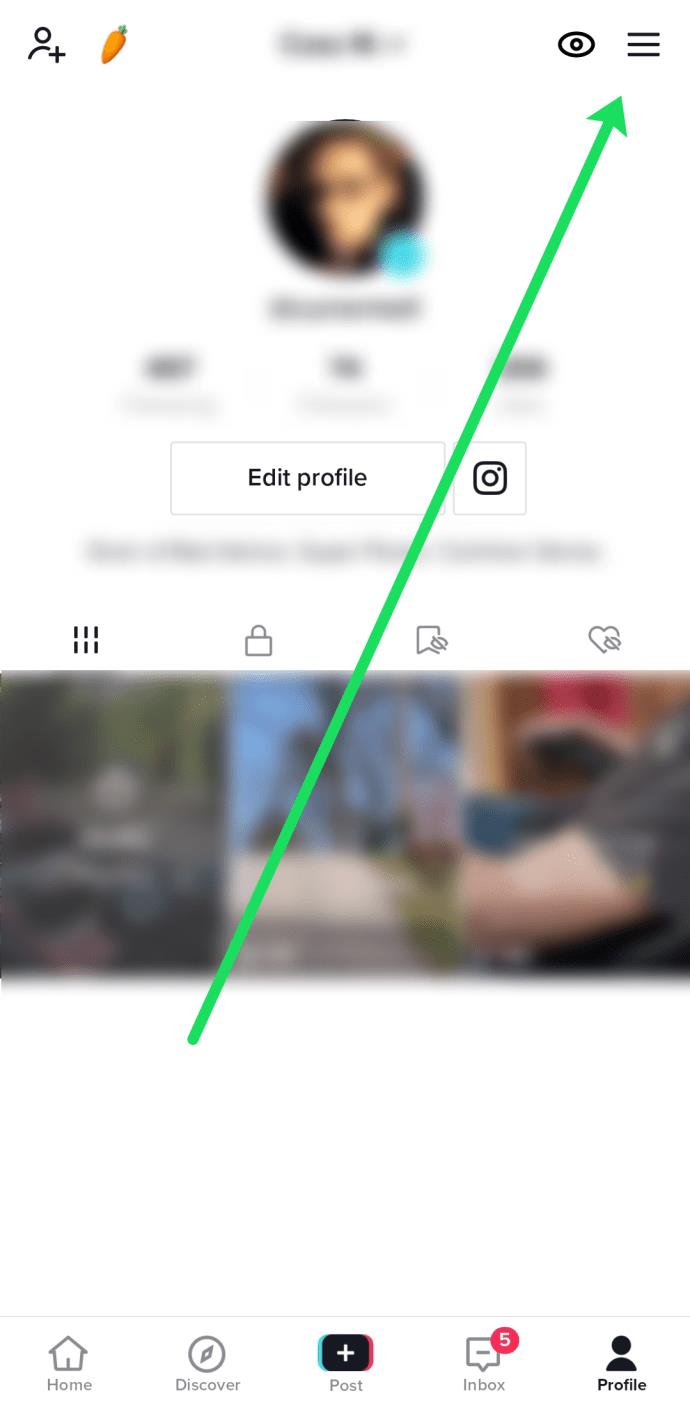
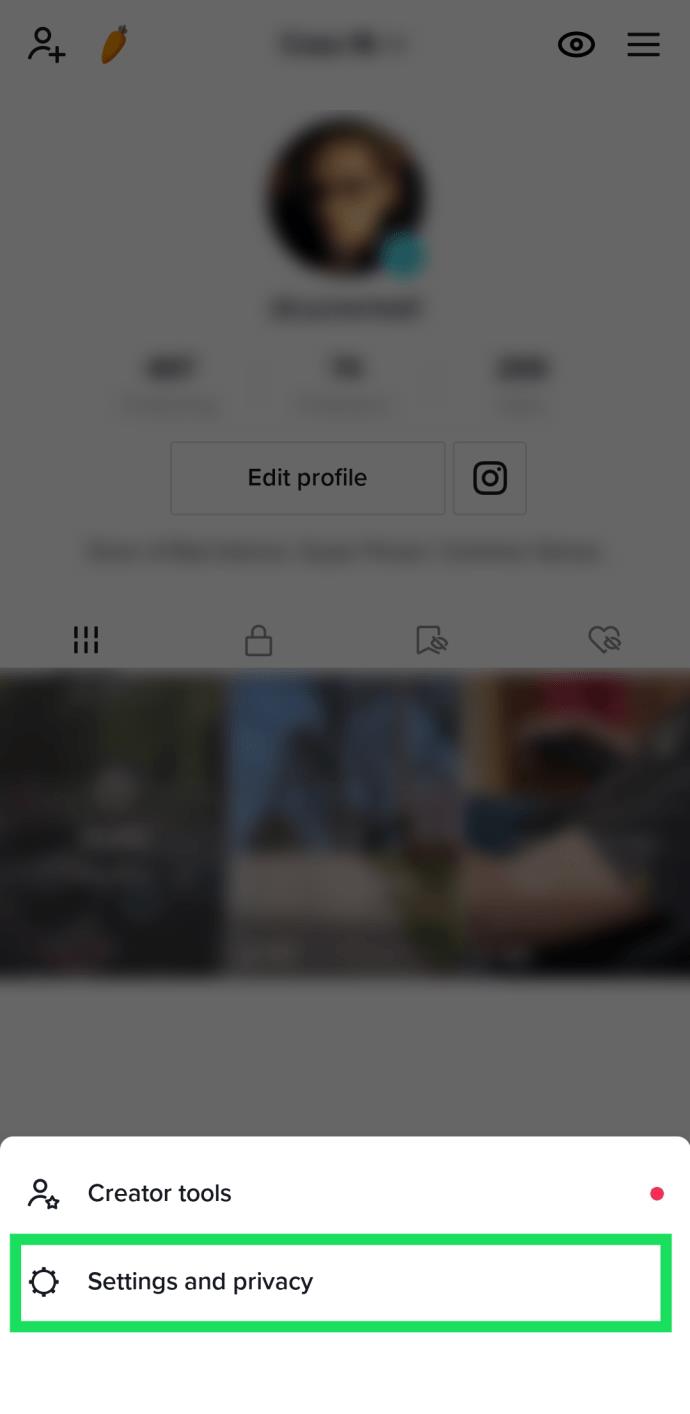
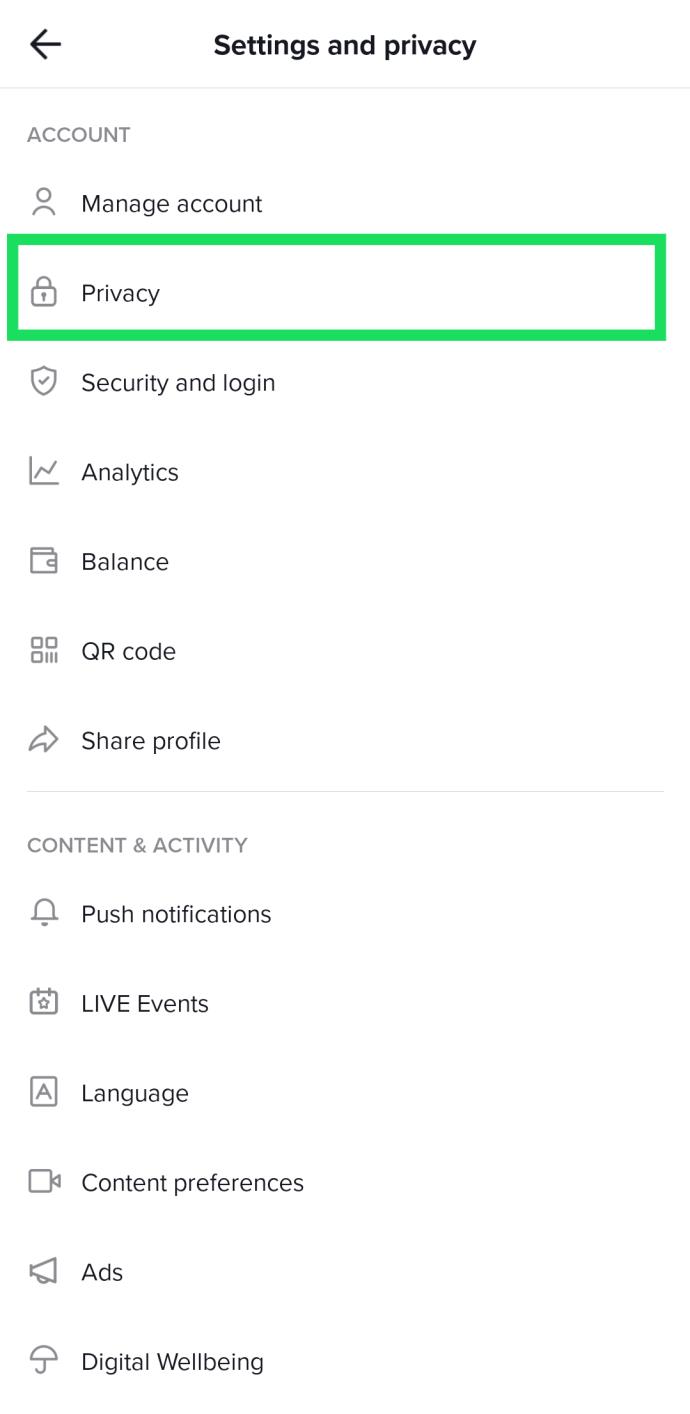

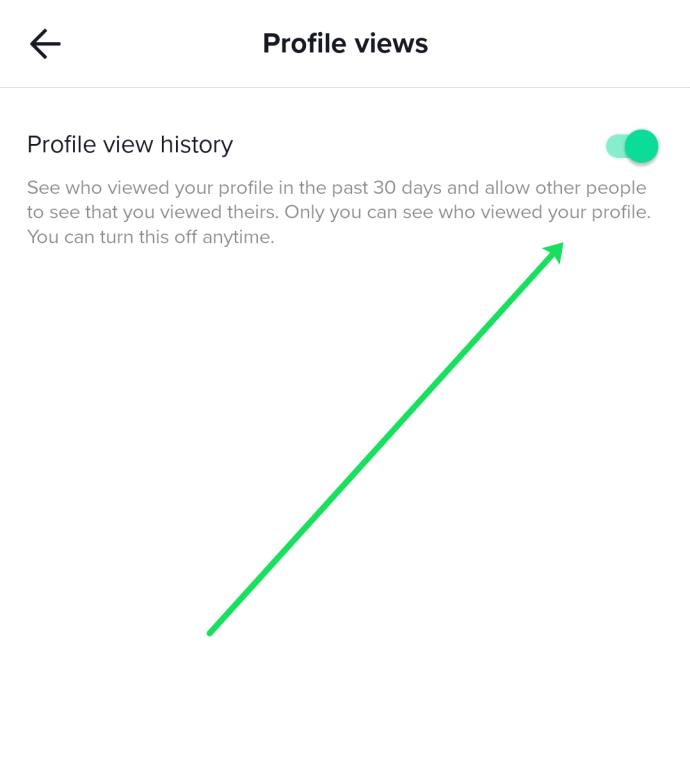
물론 프로필 보기를 활성화하면 다른 사람들도 귀하가 자신의 프로필을 본 것을 볼 수 있습니다. 따라서 익명으로 잠복하려는 경우 이 기능을 끄는 것이 가장 좋습니다.
프로필 보기를 보는 방법
기능을 활성화한 후에는 누가 귀하의 프로필을 보고 있는지 확인할 차례입니다. 방법은 다음과 같습니다.
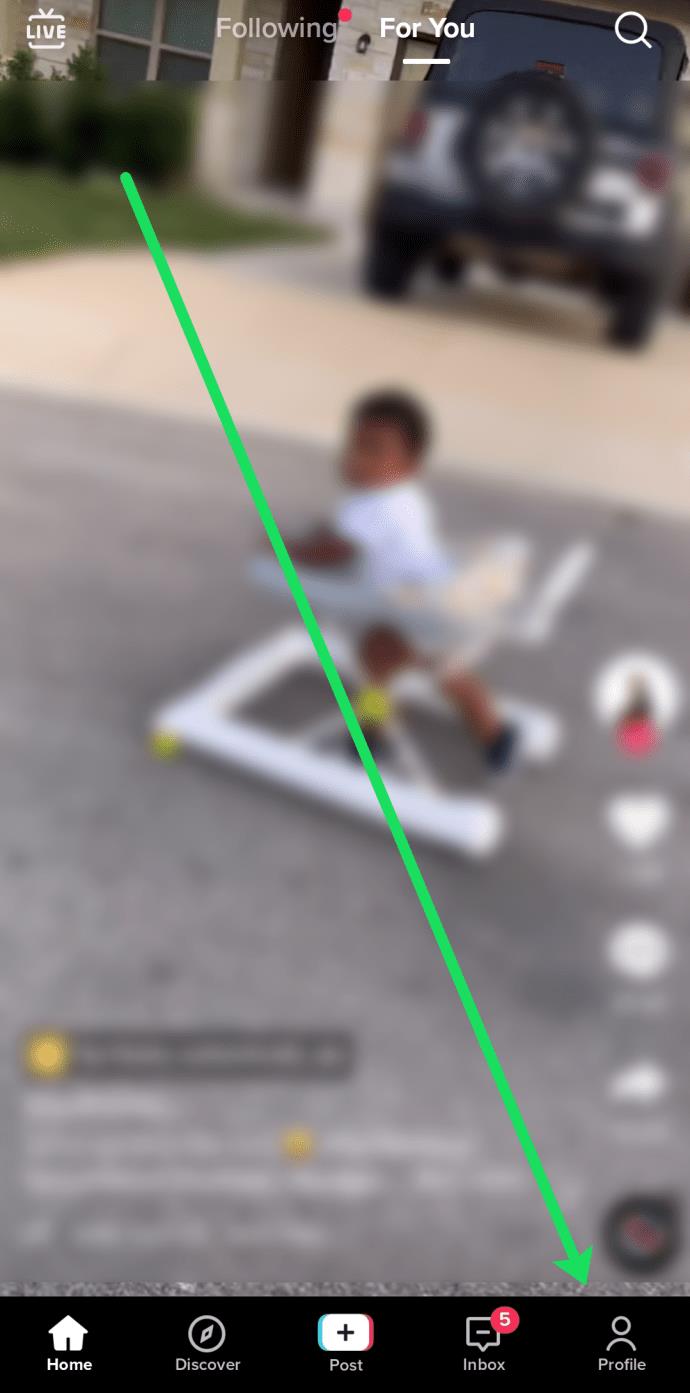
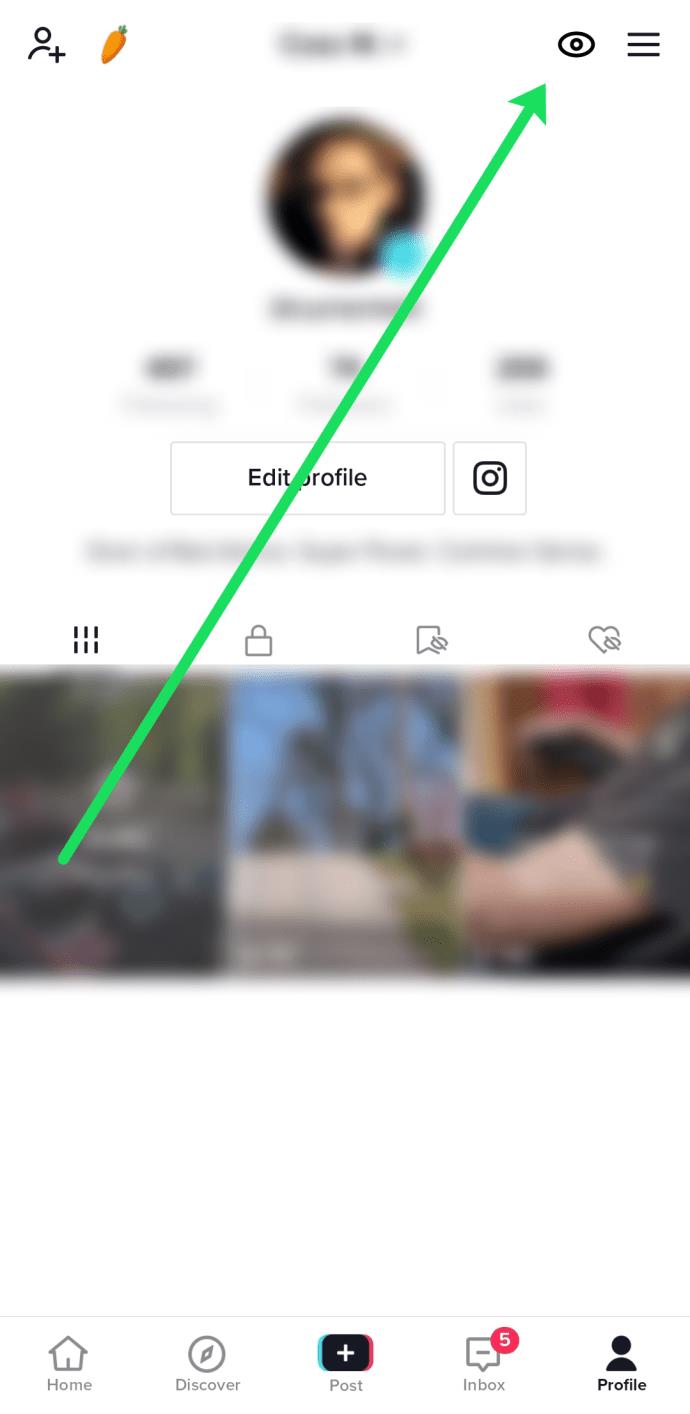
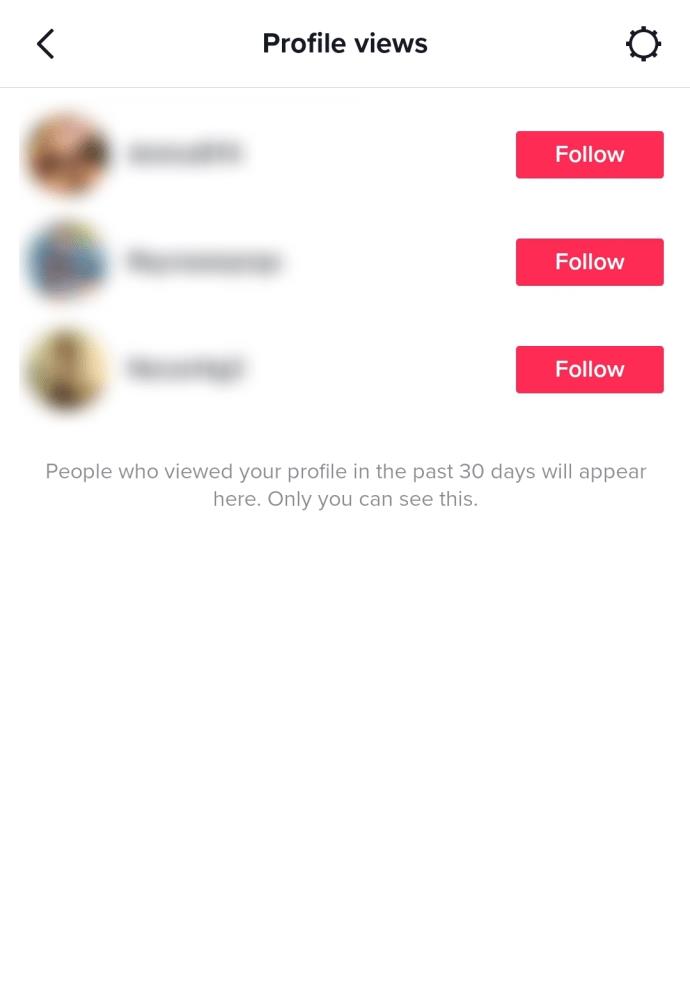
아쉽게도 프로필 보기 기능을 활성화한 사람의 프로필만 볼 수 있습니다. 누군가 이 기능을 활성화하지 않았다면 그들이 귀하의 프로필을 보았다는 것을 절대 알 수 없습니다.
틱톡 애널리틱스
분석 유형의 정보(보고 있는 사람이 아니라 얼마나 많은 사람이 보고 있는지)를 찾고 있다면 TikTok은 TikTok Pro 계정을 도입했습니다 . 이 옵션은 얼마나 많은 사람들에게 도달하고 있는지에 대한 정보를 제공하고 더 많은 팔로워를 확보할 수 있도록 어떤 비디오가 더 나은 성과를 내고 있는지에 대한 통찰력을 제공합니다!
그러나 TikTok Pro 분석은 누가 귀하의 프로필을 방문하는지에 대한 구체적인 세부 정보를 제공하지 않습니다. 분석은 상호 작용 및 참여를 이해하는 데만 사용됩니다.
TikTok 프로필 보기를 확인하는 방법
누군가가 귀하의 프로필을 방문했는지 궁금하지만 이름이 표시되지 않는 경우 여전히 누군가 귀하의 프로필을 방문하고 있다는 몇 가지 징후가 있습니다. 예를 들어, 누군가가 귀하의 비디오를 좋아한다는 알림을 연속적으로 받으면 귀하의 프로필에 있는 것이 거의 확실합니다. 물론 주석은 같은 것을 나타낼 수 있습니다.
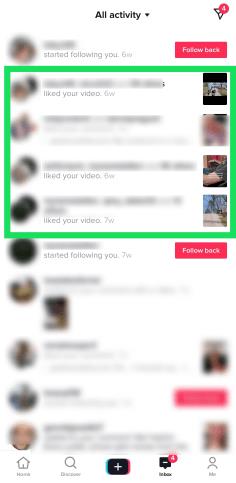
그러나 팔로우 요청은 동영상에서 직접 + 아이콘을 누를 수 있기 때문에 누군가가 귀하의 프로필에 있다는 표시가 아닙니다 .

귀하의 계정을 보는 사람을 제어하는 방법
다른 사람이 귀하의 프로필을 보고 있는 것이 걱정되어 이곳에 오셨고 이에 대해 불편함을 느끼셨다면 여기에서 귀하의 계정을 보호할 수 있는 몇 가지 방법을 검토해 보시기 바랍니다.
계정을 비공개로 설정
먼저 계정을 비공개 로 설정할 수 있습니다 . TikTok을 유명하게 만들고 싶다면 이것이 최선의 해결책은 아니지만 일반 사용자에게는 완벽한 선택입니다. 계정을 비공개 로 설정하면 각 사용자의 팔로우 요청을 승인하지 않는 한 아무도 귀하의 콘텐츠를 볼 수 없습니다. 방법은 다음과 같습니다.
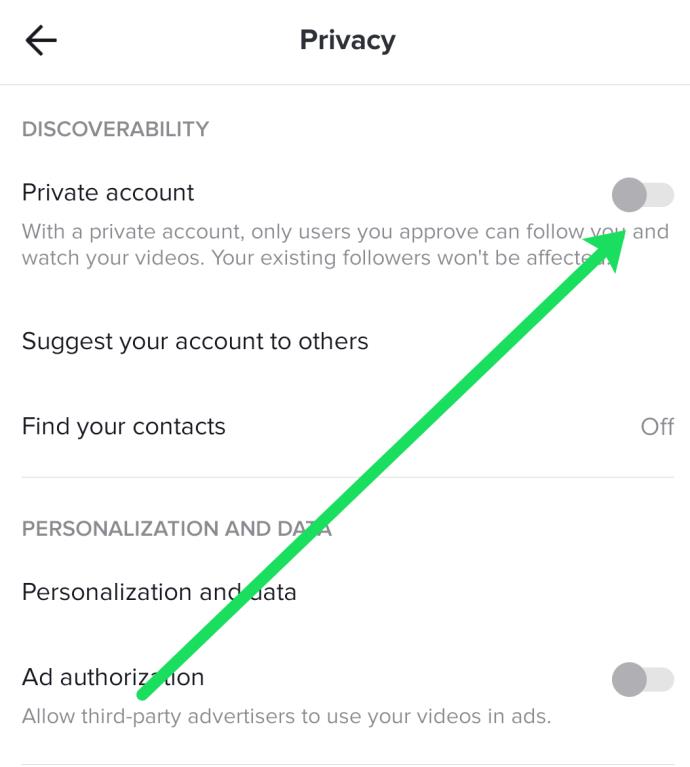
물론 위의 단계가 모든 사람의 필요에 맞는 것은 아닙니다. 따라서 귀하의 프로필을 스토킹하고 있다고 생각되는 소수의 사용자만 있는 경우 대신 그들의 계정을 차단할 수 있습니다.
특정 TikTok 사용자가 귀하의 프로필을 보지 못하도록 차단
TikTok 사용자를 차단하는 것은 게시물을 보는 사람을 제어하는 가장 좋은 옵션일 수 있으며 계정을 계속 공개로 설정할 수 있습니다. 물론 사용자가 다른 프로필을 사용하는 것과 같은 다른 방법으로 계정을 스토킹하는 것을 막을 수는 없습니다. 특정 사용자를 차단하려면 다음을 수행하십시오.
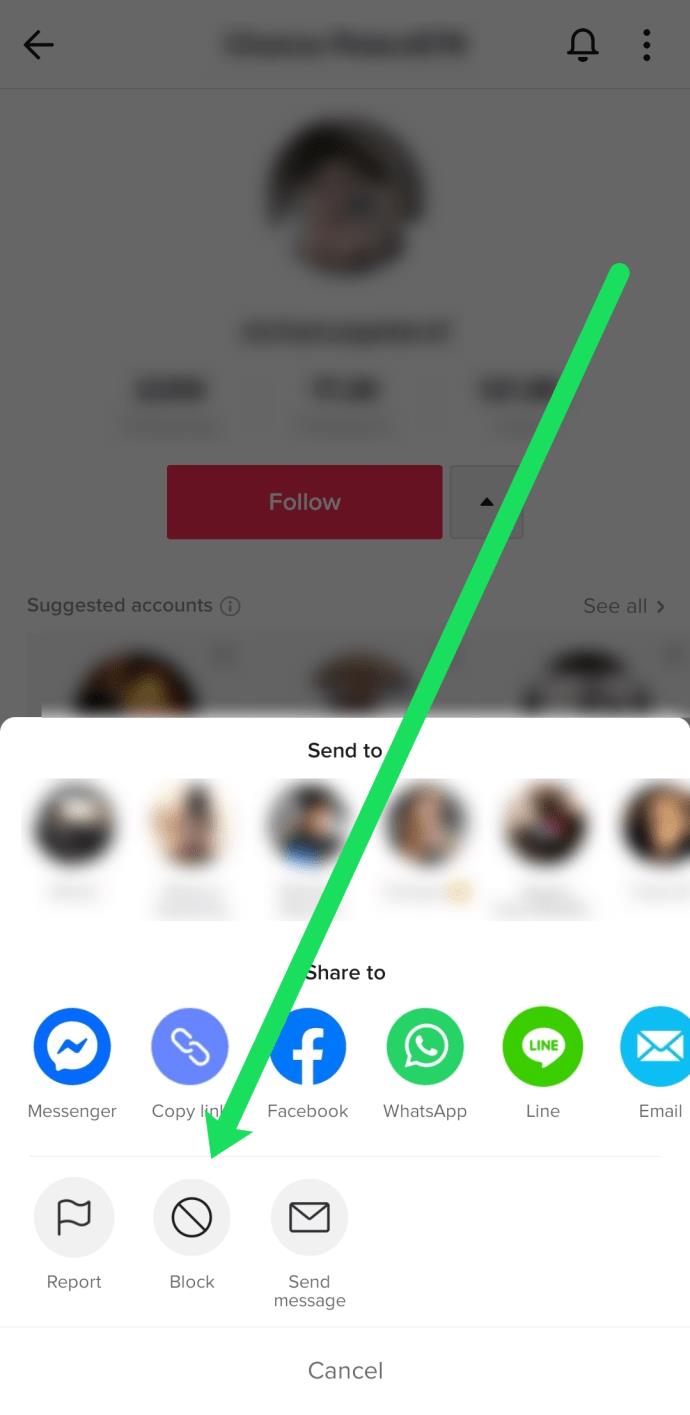
익명으로 프로필을 보는 방법
다른 사람에게 알리지 않고 TikTok 콘텐츠를 보고 싶을 때가 있습니다. TikTok 계정에 로그인하고 앱을 사용하여 특정 프로필을 검색하면 다음 날 콘텐츠를 확인하고 있음을 알려줍니다.
언제든지 동영상에 좋아요를 누르거나 댓글을 달 수 있으며 콘텐츠를 즐기기 위해 프로필만 확인하고 있음을 알릴 수 있습니다. 소름 끼치지 않다고 가정하면 다른 사람의 TikTok 콘텐츠를 보는 것에 대해 걱정할 필요가 없습니다.
익명을 유지하려면 로그인하지 않은 상태에서 프로필을 확인해야 합니다. 이렇게 하려면 Google 또는 iOS 앱을 사용해야 합니다. TikTok의 웹 브라우저 버전에서는 다른 사용자를 검색할 수 없습니다. 프로필을 검색하려면 다음을 수행하십시오.
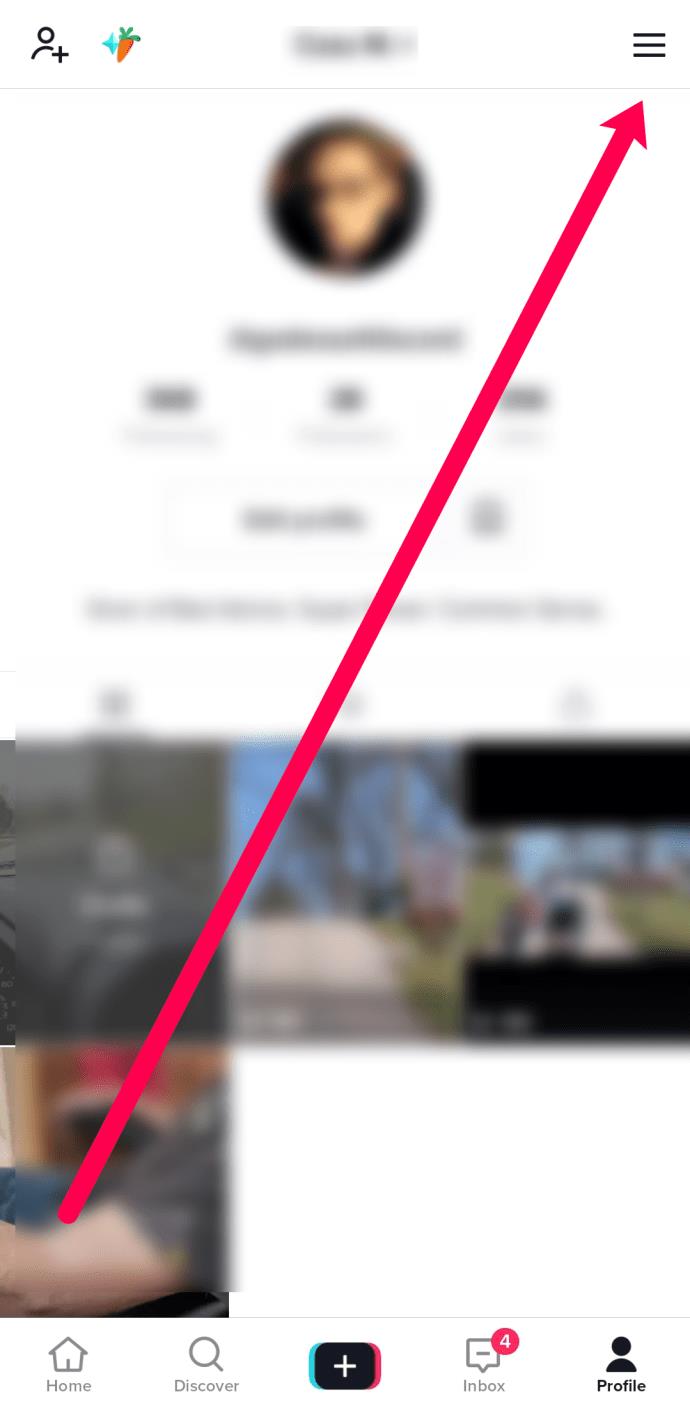
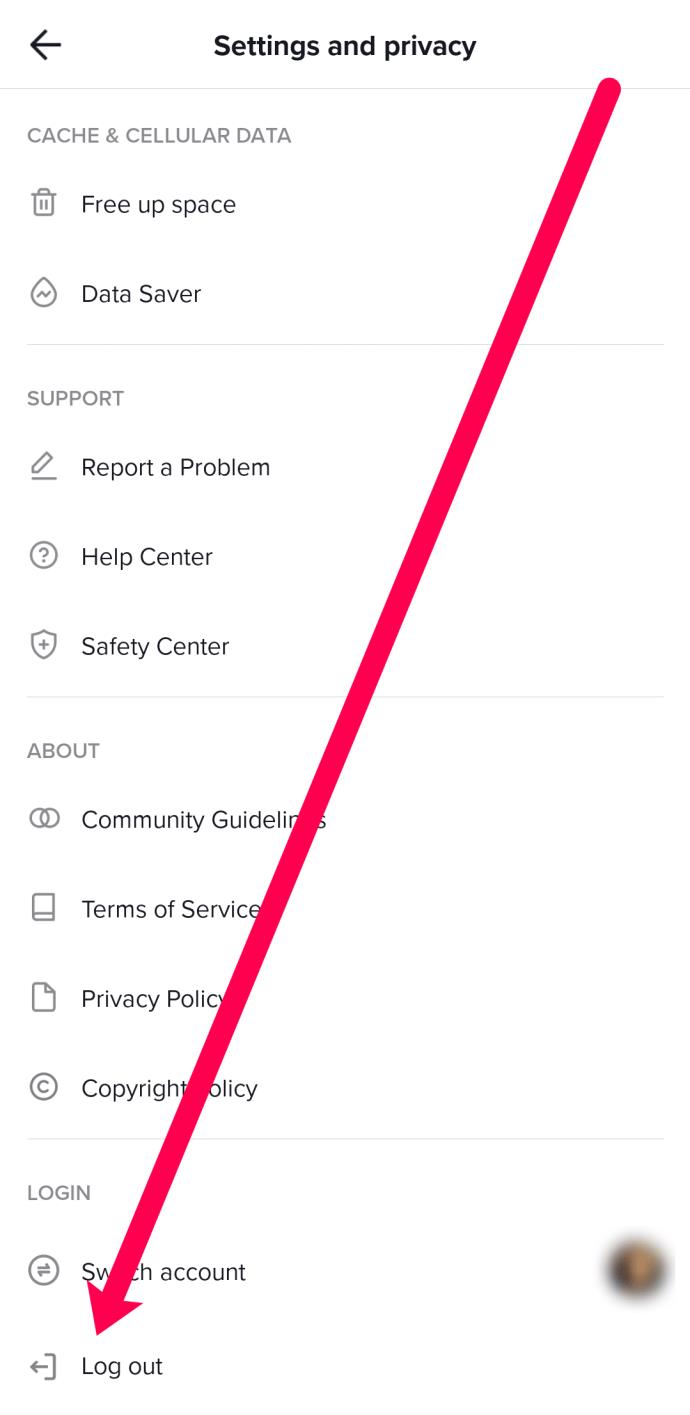
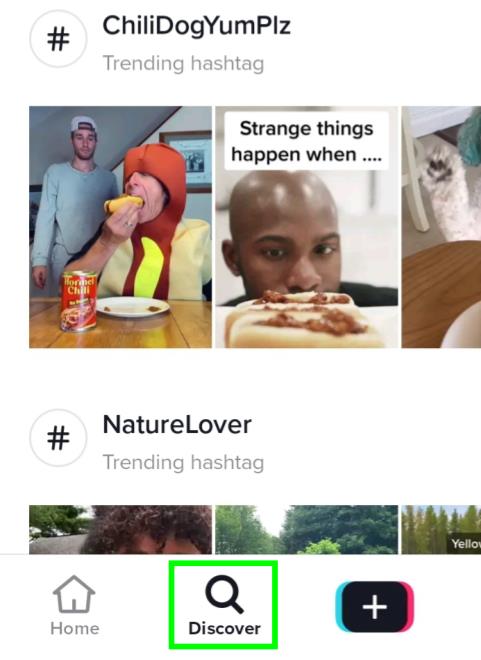
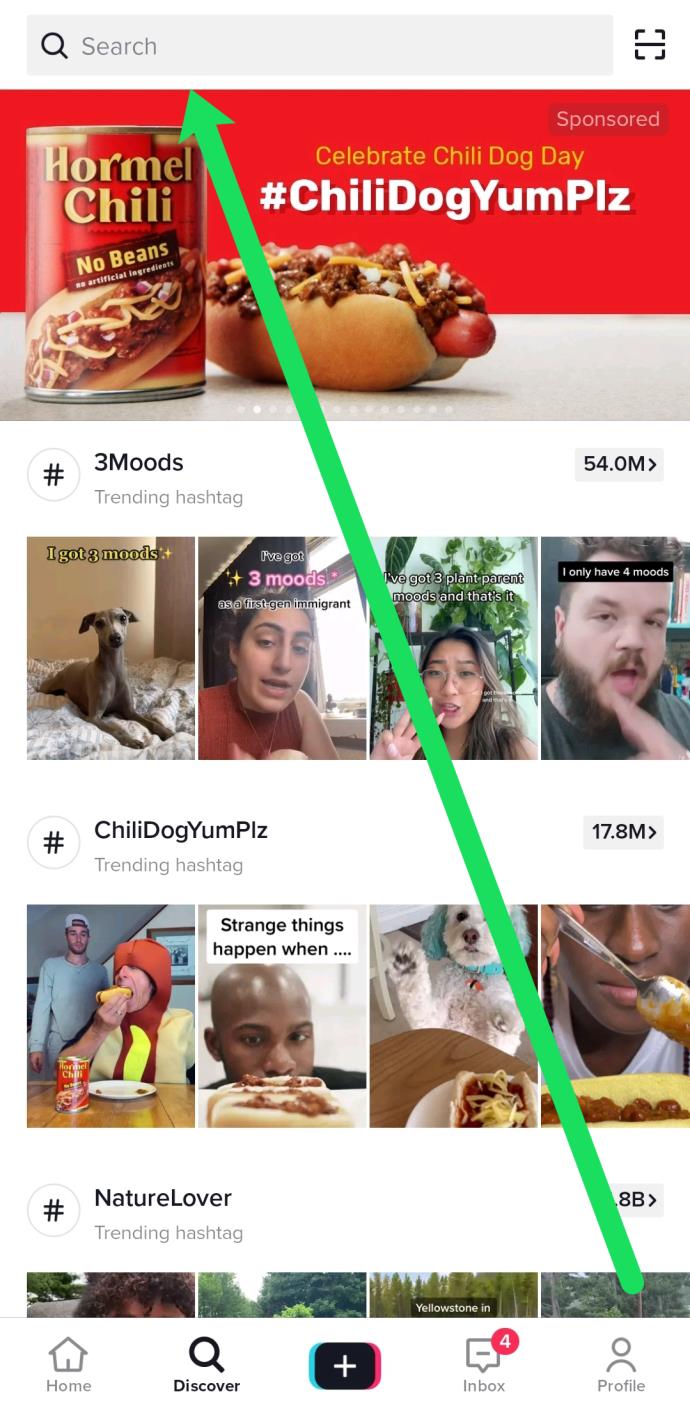
보고 싶은 프로필을 찾으면 모든 콘텐츠를 익명으로 볼 수 있습니다. 계정을 찾을 수 없다면 사용자가 비공개로 설정했기 때문일 수 있습니다.
TikTok 프로필 보기 FAQ
다음은 TikTok 조회수에 대한 질문에 대한 추가 답변입니다.
내 TikTok 동영상을 보고 있는 사람을 볼 수 있나요?
아니요. TikTok은 조회수를 제공하지만 누가 시청하는지 구체적으로 알려주지는 않습니다. 이러한 통계는 프로필 스토커를 잡기보다는 분석(성공 모니터링)에 더 가깝습니다.
프로필 보기를 활성화하면 기능을 활성화하기 전에 내 프로필을 방문한 사람들이 표시됩니까?
예. 지난 30일 동안의 소급 목록을 볼 수 있습니다.
TikTok의 분석 기능은 무엇을 하나요?
TikTok의 분석 기능은 TikTok 콘텐츠의 조회수와 노출 수를 알려주지만 콘텐츠나 프로필을 본 사람은 알려주지 않습니다. TikTok 프로 계정이 있는 경우 이 기능을 사용하여 성공을 추적하고 계정을 성장시킬 수 있습니다.
삼성폰에서 Galaxy AI를 더 이상 사용할 필요가 없다면, 매우 간단한 작업으로 끌 수 있습니다. 삼성 휴대폰에서 Galaxy AI를 끄는 방법은 다음과 같습니다.
인스타그램에 AI 캐릭터를 더 이상 사용할 필요가 없다면 빠르게 삭제할 수도 있습니다. 인스타그램에서 AI 캐릭터를 제거하는 방법에 대한 가이드입니다.
엑셀의 델타 기호는 삼각형 기호라고도 불리며, 통계 데이터 표에서 많이 사용되어 숫자의 증가 또는 감소를 표현하거나 사용자의 필요에 따라 모든 데이터를 표현합니다.
모든 시트가 표시된 Google 시트 파일을 공유하는 것 외에도 사용자는 Google 시트 데이터 영역을 공유하거나 Google 시트에서 시트를 공유할 수 있습니다.
사용자는 모바일 및 컴퓨터 버전 모두에서 언제든지 ChatGPT 메모리를 끌 수 있도록 사용자 정의할 수 있습니다. ChatGPT 저장소를 비활성화하는 방법은 다음과 같습니다.
기본적으로 Windows 업데이트는 자동으로 업데이트를 확인하며, 마지막 업데이트가 언제였는지도 확인할 수 있습니다. Windows가 마지막으로 업데이트된 날짜를 확인하는 방법에 대한 지침은 다음과 같습니다.
기본적으로 iPhone에서 eSIM을 삭제하는 작업도 우리가 따라하기 쉽습니다. iPhone에서 eSIM을 제거하는 방법은 다음과 같습니다.
iPhone에서 Live Photos를 비디오로 저장하는 것 외에도 사용자는 iPhone에서 Live Photos를 Boomerang으로 매우 간단하게 변환할 수 있습니다.
많은 앱은 FaceTime을 사용할 때 자동으로 SharePlay를 활성화하는데, 이로 인해 실수로 잘못된 버튼을 눌러서 진행 중인 화상 통화를 망칠 수 있습니다.
클릭 투 두(Click to Do)를 활성화하면 해당 기능이 작동하여 사용자가 클릭한 텍스트나 이미지를 이해한 후 판단을 내려 관련 상황에 맞는 작업을 제공합니다.
키보드 백라이트를 켜면 키보드가 빛나서 어두운 곳에서 작업할 때 유용하며, 게임 공간을 더 시원하게 보이게 할 수도 있습니다. 아래에서 노트북 키보드 조명을 켜는 4가지 방법을 선택할 수 있습니다.
Windows 10에 들어갈 수 없는 경우, 안전 모드로 들어가는 방법은 여러 가지가 있습니다. 컴퓨터를 시작할 때 Windows 10 안전 모드로 들어가는 방법에 대한 자세한 내용은 WebTech360의 아래 기사를 참조하세요.
Grok AI는 이제 AI 사진 생성기를 확장하여 개인 사진을 새로운 스타일로 변환합니다. 예를 들어 유명 애니메이션 영화를 사용하여 스튜디오 지브리 스타일의 사진을 만들 수 있습니다.
Google One AI Premium은 사용자에게 1개월 무료 체험판을 제공하여 가입하면 Gemini Advanced 어시스턴트 등 여러 업그레이드된 기능을 체험할 수 있습니다.
iOS 18.4부터 Apple은 사용자가 Safari에서 최근 검색 기록을 표시할지 여부를 결정할 수 있도록 허용합니다.













